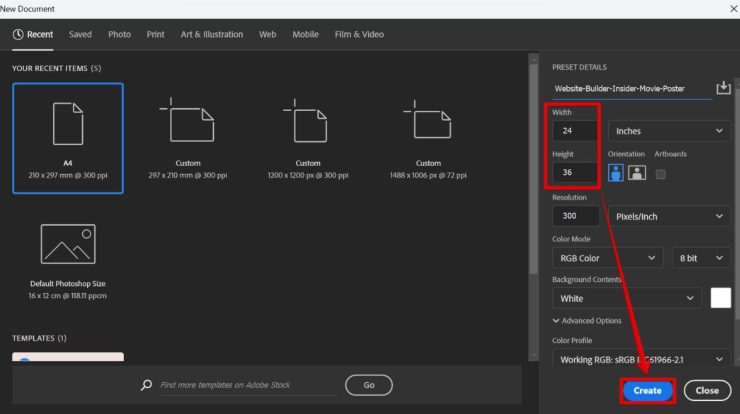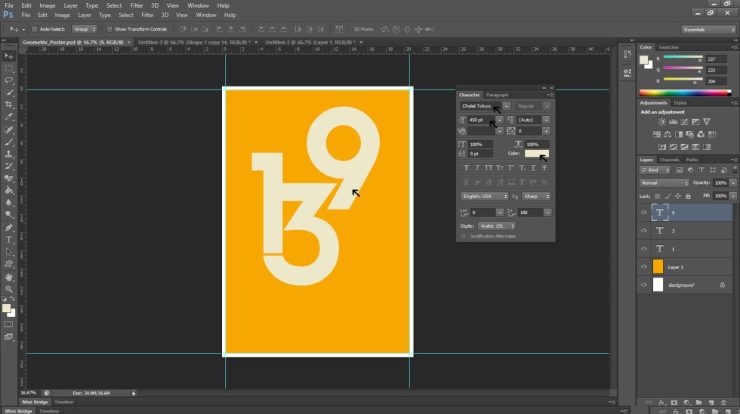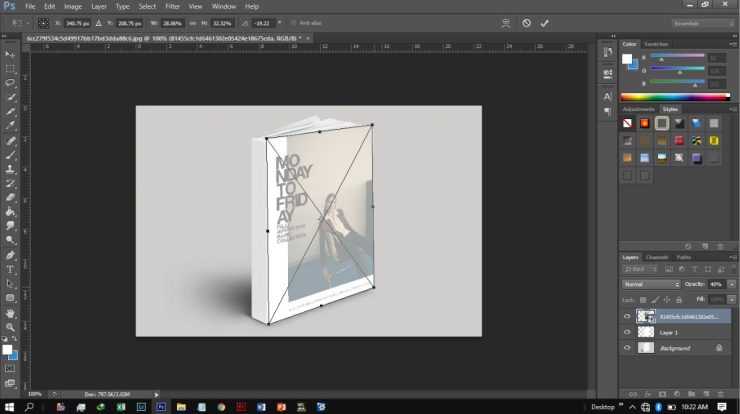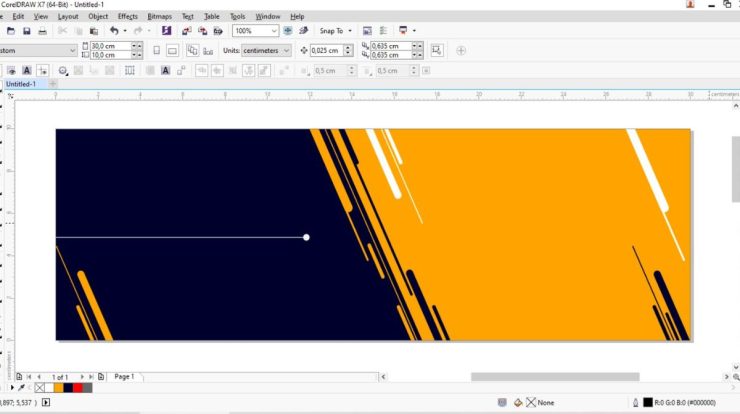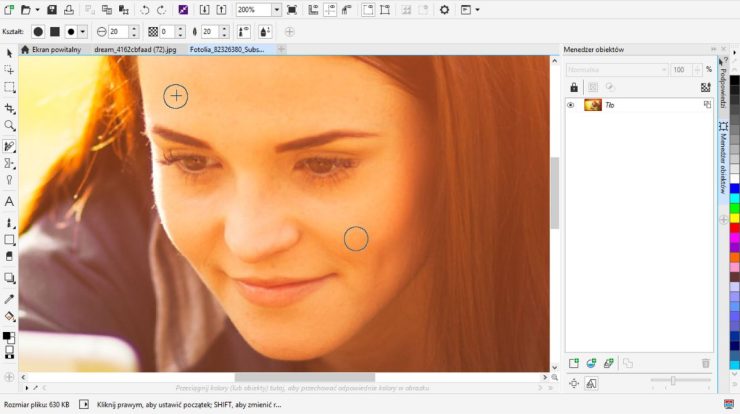Tutorial cara mengganti background di Photoshop termasuk masalah yang sering dihadapi banyak orang. Alasannya juga sangat beragam sekali, yang paling sering supaya hasil foto seperti dari studio.
Mengganti background yang kurang menarik menjadi lebih menarik, sebenarnya mudah untuk dilakukan.
Dan jika dikembangkan, mengganti background di photoshop itu sering terjadi pada edit foto salah satunya manipulasi foto.
Kalau menurut saya hasil dari manipulasi foto itu sangat keren, dan teknik mengganti background foto juga bisa diterapkan di teknik edit foto lainnya.
Dan kebetulan juga kali ini saya ingin memberi tutorial mengenai cara mengganti background di Photoshop.
Dan untuk bagaimana caranya, sobat dan mengetahui tutorial nya seperti dibawah ini. Pahami langkanya pelan-pelan ya.
Daftar Isi
Cara Mengganti Background di Photoshop
Langkah 1 – Siapkan bahan
Yang harus kamu lakukan sebelum ke tahap selanjutnya adalah dengan menyiapkan bahan yang akan di edit untuk diganti background nya.
Langkah 2 – Buka Photoshop
Setelah bahan sudah disiapkan kemudian buka photoshop dan pilih File > Open kemudian pilih foto yang ingin diganti background nya.
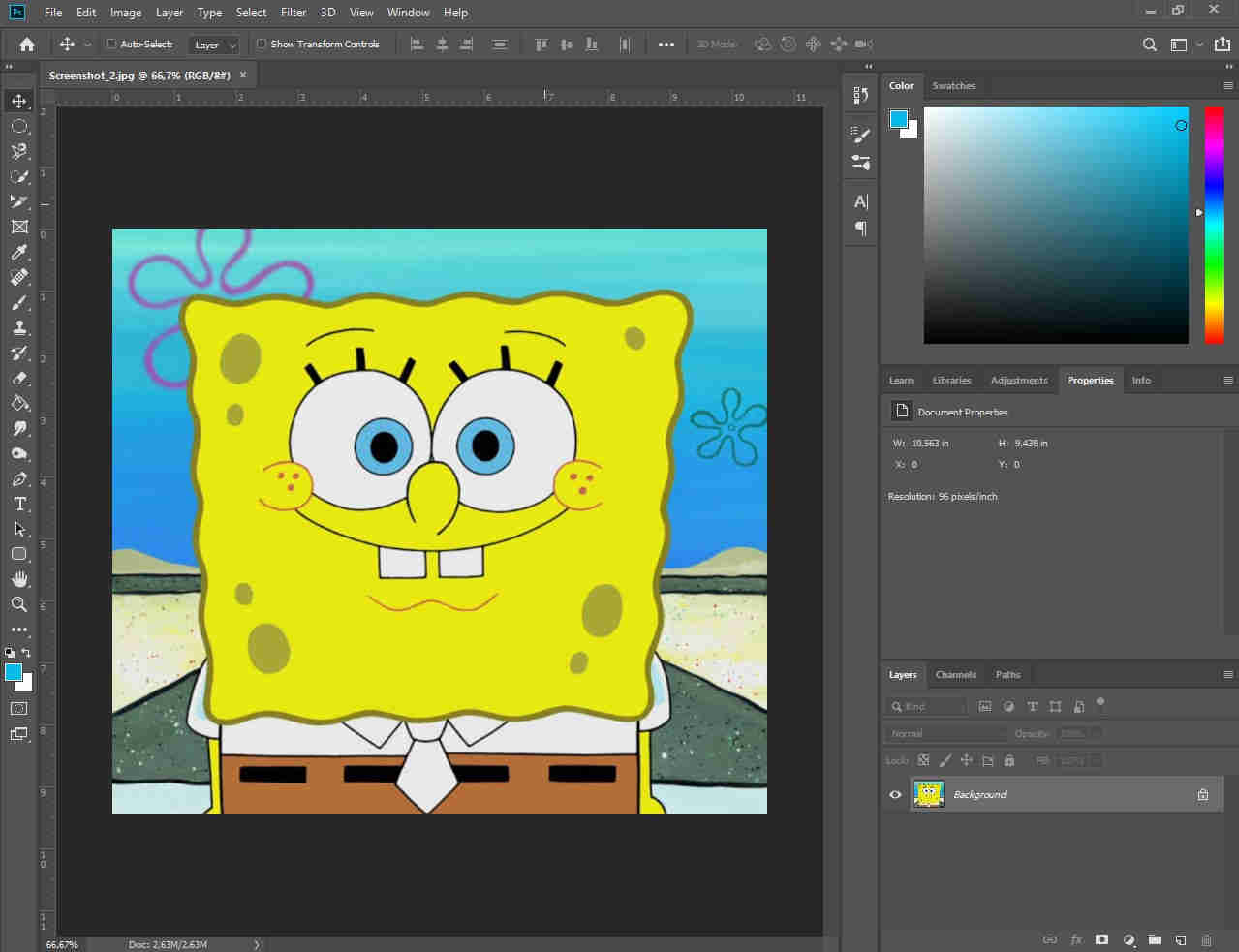
Langkah 3 – Seleksi obyek
Seleksi menggunakan Quick Selection Tool, setelah seleksi selesai kemudian Ctrl+J untuk membuat layer baru via copy.
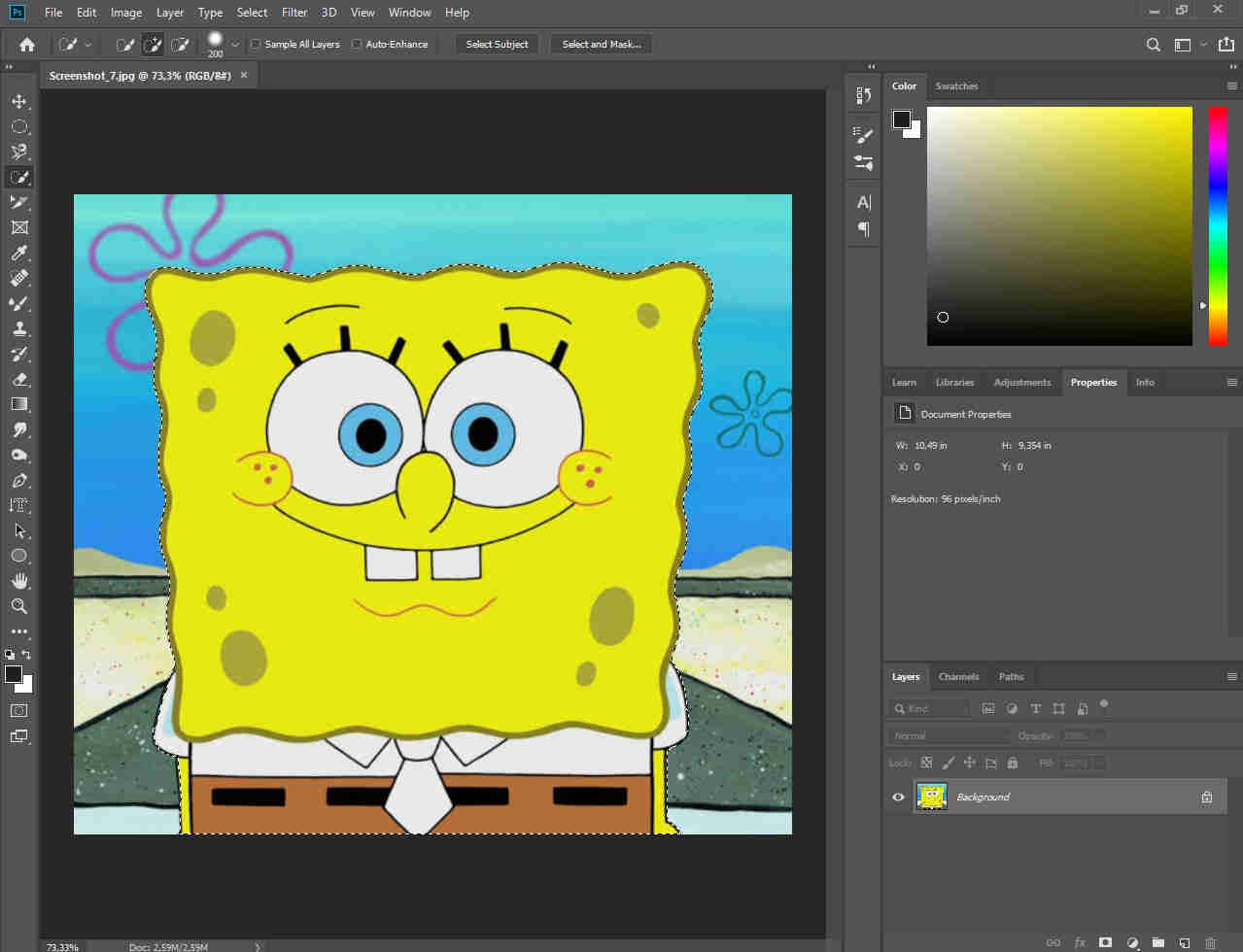
Langkah 4 – Ganti background
Buat layer baru dengan Ctrl+N, kemudian beri warna layer tersebut sesuai keinginan.
Tapi jika ingin menggantinya dengan pemandangan caranya dengan import gambar tersebut dengan Ctrl+O.
Sesuaikan ukuran dengan tekan Ctrl+T untuk memperbesar dan memperkecil tekan Alt+Scrol mouse.
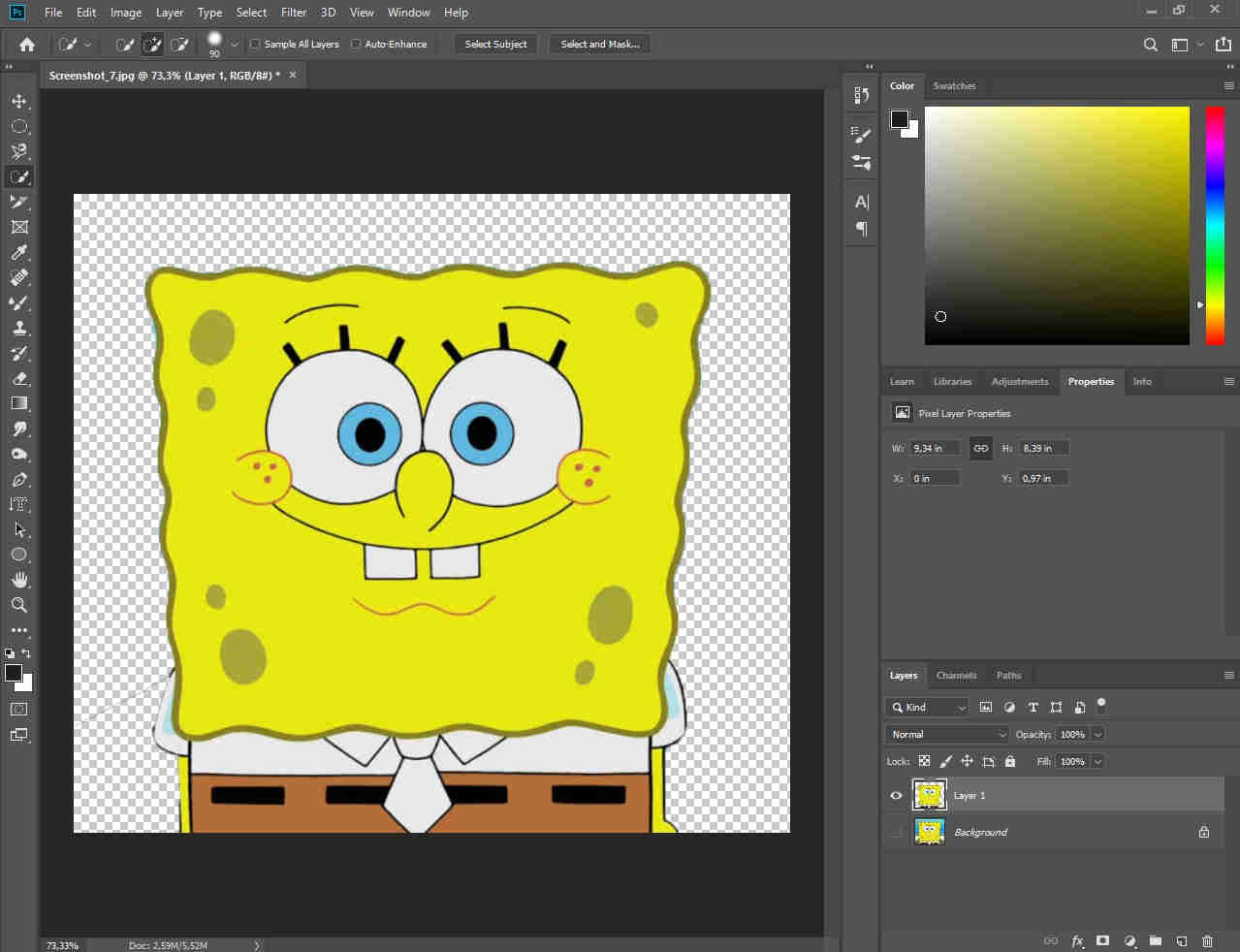
Langkah 5 – Hasil Mengganti background
Setelah semua proses tersebut selesai sekarang simpan hasil editan sobat dengan cara Ctrl+S dan pilih format JPG.
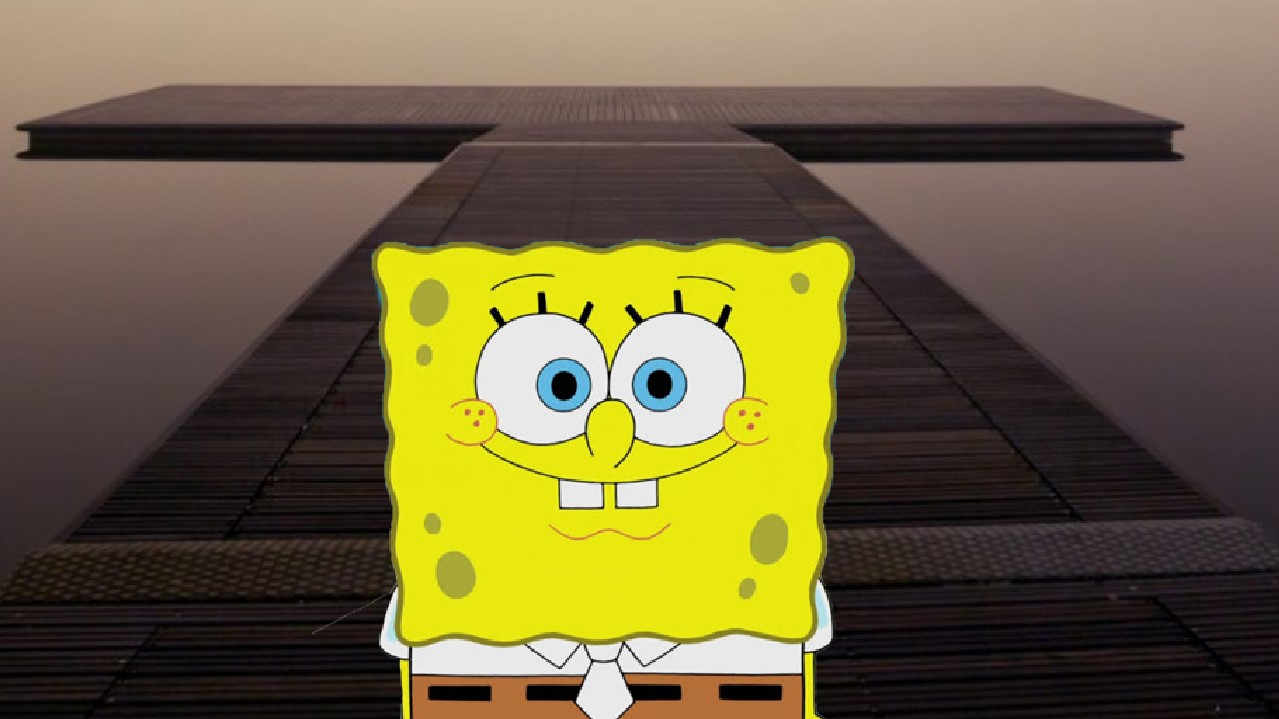
Catatan
Itu merupakan cara mengganti background yang dapat saya sampaikan, jika ada kesulitan tanyakan melalui kolom komentar.
Setelah mengetahui cara mengganti background Photoshop, sobat ketahui juga cara edit lain yang sudah saya disediakan.
Perlu kamu ingat, jangan takut untuk mencoba semua fitur yanga ada di Photoshop supaya kamu lebih cepat bisa.